La zone d'affichage du champ est la partie de la fenêtre principale dans laquelle s'affiche le champ tel qu'il a été défini par l'utilisateur. Cette zone contient tous les objets appartenant aux bases de données sélectionnées. Ces objets peuvent être identifiés à l'aide d'un " double-clic " avec le bouton gauche de la souris. En haut à gauche de cette zone, un symbole est affiché qui permet de connaître d'un coup d'oil le type de carte affiché. Deux symboles sont possibles :
![]() Lorsque ce symbole est affiché, on est dans une vue de type " Horizon ".
Dans une telle vue, le champ est orienté de manière à ce que l'horizon le plus
proche soit horizontal dans la vue affichée à l'écran. Le nombre indiqué dans
le symbole donne l'azimut courant (par exemple 180° pour le Sud). Un " double-clic "
sur ce symbole fait apparaître une boîte de dialogue permettant de spécifier
l'azimut à utiliser pour orienter la vue.
Lorsque ce symbole est affiché, on est dans une vue de type " Horizon ".
Dans une telle vue, le champ est orienté de manière à ce que l'horizon le plus
proche soit horizontal dans la vue affichée à l'écran. Le nombre indiqué dans
le symbole donne l'azimut courant (par exemple 180° pour le Sud). Un " double-clic "
sur ce symbole fait apparaître une boîte de dialogue permettant de spécifier
l'azimut à utiliser pour orienter la vue.
![]() Lorsque ce symbole est affiché, on est dans une vue de type " Champ ".
Dans une telle vue, le Nord est vers le haut par défaut, sauf si l'on a appliqué
une symétrie ou une rotation au champ. La petite barre jaune indique la direction
du Nord (lorsque l'on se place au centre de l'écran). Un " double-clic "
sur ce symbole fait apparaître une boîte de dialogue permettant de spécifier
la rotation à appliquer au champ.
Lorsque ce symbole est affiché, on est dans une vue de type " Champ ".
Dans une telle vue, le Nord est vers le haut par défaut, sauf si l'on a appliqué
une symétrie ou une rotation au champ. La petite barre jaune indique la direction
du Nord (lorsque l'on se place au centre de l'écran). Un " double-clic "
sur ce symbole fait apparaître une boîte de dialogue permettant de spécifier
la rotation à appliquer au champ.
Il est possible de basculer entre les deux types de vue de plusieurs façons:
(1) On peut utiliser les raccourcis clavier H (pour Horizon) et C (pour Champ);
(2) On peut utiliser les commandes Vue de type Horizon et Vue de type champ disponibles dans le menu Affichage;
(3) On peut utiliser les deux petits boutons Horizon et Champ présents en haut et à droite de la carte qui permettent de basculer rapidement d'un type de vue à l'autre. Le type de vue en cours est facilement repérable grâce au fond rouge (pour la vue de type Champ) ou vert (pour la vue de type Horizon) du bouton:
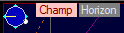
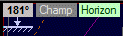
Il est à noter que l'affichage de ces deux boutons peut être activé ou désactivé à l'aide d'une option présente dans l'onglet Cartes de la boîte de dialogue des Options.
On trouve dans le coin supérieur droit de la zone d'affichage du champ un rappel des bases de données affichées. La première indication concerne la bases de données des étoiles et la seconde la base de données des objets du ciel profond. Dans l'exemple ci-dessous, la base de données d'étoiles est le catalogue SAO et la base de données d'objets du ciel profond est le catalogue Revised New General Catalogue and Index Catalogue.
![]()
Si le nom du catalogue SAO apparaît sur un fond rouge (voir ci-dessous), cela signifie qu'un autre catalogue d'étoiles a été demandé mais que le niveau de zoom est trop élevé pour afficher ce catalogue et l'on affiche donc le catalogue SAO par défaut. Pour afficher le catalogue désiré et non pas le catalogue SAO, il faut réaliser un zoom suffisant pour que le nombre d'objets affichés soit raisonnable.
![]()
Si le nom du catalogue des objets du ciel profond apparaît sur un fond violet (voir ci-dessous), cela signifie que l'affichage du catalogue PGC a été demandé mais que le niveau de zoom est trop élevé pour afficher ce catalogue et l'on affiche donc le catalogue Revised New General Catalogue and Index Catalogue (RNGCIC) par défaut. Pour afficher le catalogue PGC et non pas le catalogue RNGCIC, il faut réaliser un zoom suffisant pour que le nombre d'objets affichés soit raisonnable.
![]()
L'appui sur la combinaison de touches Ctrl+B permet d'afficher en haut et à gauche de la carte un buffer de texte qui est utile pour mémoriser et copier des informations concernant les objets de la carte.
Toutes les interactions dans la zone d'affichage du champ se font à l'aide de la souris et du clavier.
Par défaut, les actions qu'il est possible de réaliser avec la souris sont décrites sur la figure ci-dessous. Pour obtenir des informations plus précises sur l'une des actions, sélectionnez la avec le bouton gauche de la souris.
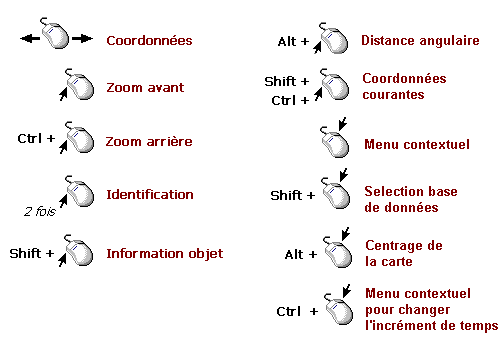
Il est possible de modifier le comportement de la souris depuis l'onglet Divers dans la boîte de dialogue Options en utilisant le bouton Gestion de la souris... La boîte de dialogue suivante apparaît:

Dans la zone Bouton gauche de la souris, la première option définit le comportement de la souris par défaut: le click gauche de la souris dessine des rectangles de zoom (zoom avant si aucune touche du clavier n'est pressée, et zoom arrière si la touche Ctrl du clavier est appuyée pendant qu'un rectangle est dessiné). L'option alternative est d'utiliser le click gauche de la souris pour translater la vue d'un point vers un autre. Attention toutefois: pour les vues de type Champ, la translation est arrêtée si l'on atteint un des deux pôles célestes. Pour les vues de type Horizon, cette translation est arrêtée lors de l'atteinte du Zénith ou du Nadir.
La deuxième zone de cette boîte de dialogue permet d'indiquer si la roulette de la souris doit être utilisée pour zoomer et se déplacer dans la carte courante. L'utilisation de la roulette de la souris est activée par défaut. L'activation et la désactivation de la roulette de la souris se fait en cochant l'option " Utiliser la roulette de la souris pour zoomer et se déplacer ". En combinant l'utilisation de la roulette avec les touches CTRL et MAJ du clavier, on obtient les comportements suivants:
|
Touche Clavier |
roulette souris |
Action |
|
Aucune |
|
Zoom avant |
|
Aucune |
|
Zoom arrière |
|
MAJ |
|
La carte est glissée vers la droite |
|
MAJ |
|
La carte est glissée vers la gauche |
|
CTRL |
|
La carte est glissée vers le bas |
|
CTRL |
|
La carte est glissée vers le haut |
|
CTRL+MAJ |
|
Incrément de temps d'une unité pour la calcul de la vue courante |
|
CTRL+MAJ |
|
Décrément de temps d'une unité pour la calcul de la vue courante |
Une deuxième option dans cette zone permet d'indiquer si une zoom avec la roulette de la souris doit se faire en prenant en compte la position du curseur dans la carte ou pas. Dans le premier cas on ne prend pas en compte la position du curseur de la souris dans la carte et le centre du champ reste le même lors du processus de zoom. Dans le second cas, le centre du champ change lors d'un zoom avec la roulette en prenant en compte la position du curseur dans la carte (le centre du champ se décale dans la direction de la position de la souris).